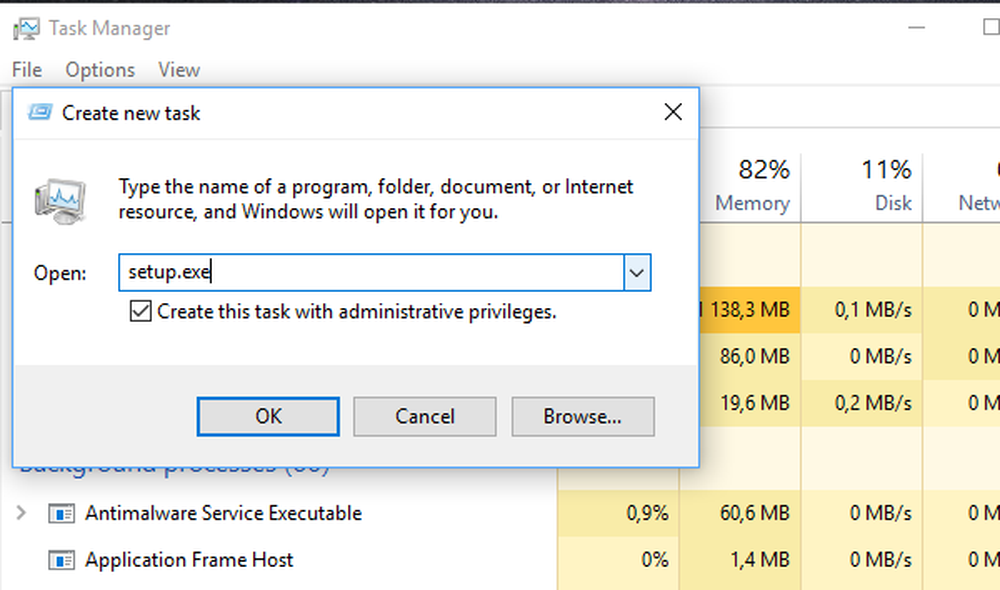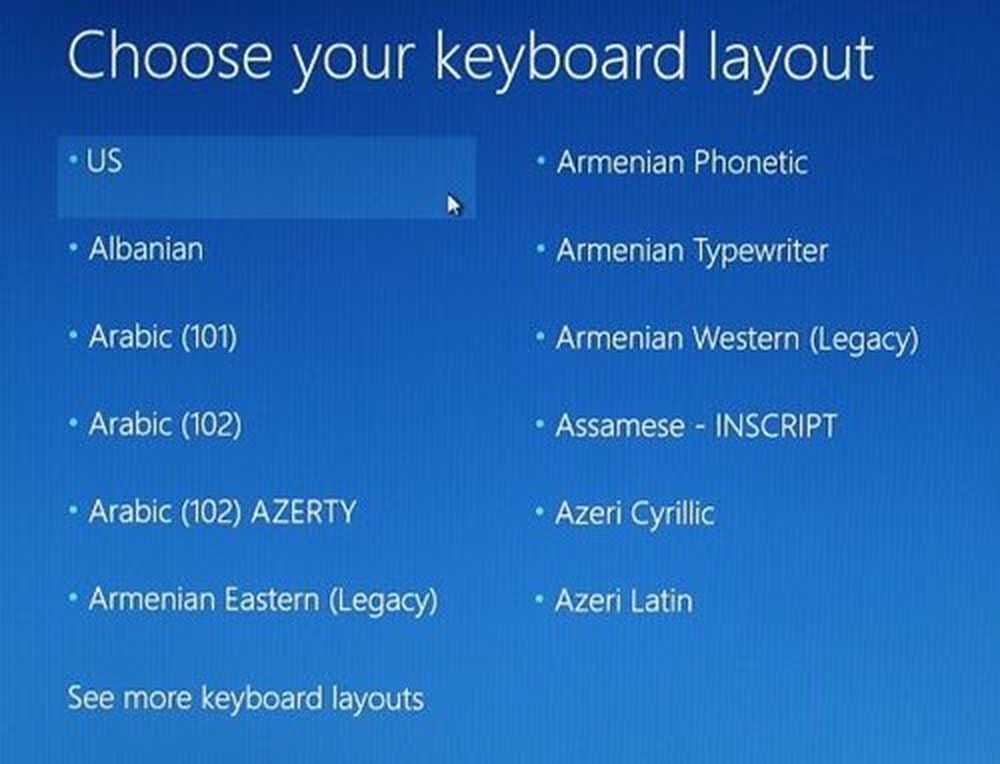Windows 10 v1809 provoacă albastru ecran și pauze audio pentru unii

Un bug duce la altul; un plasture fix deschide altul. Aceasta este ceea ce se întâmplă cu actualizarea Windows 10 1809 care a fost lansată doar cu câteva zile în urmă. În timp ce versiunea a avut probleme fixe cunoscute și problema de ștergere a fișierelor de utilizator, se pare că au introdus alte probleme. Actualizările cumulate lansate pentru Windows 10 v1809 cauzează ecranul albastru și pauze audio pentru unii.
Pentru unii utilizatori HP provoacă BSOD din cauza unei probleme de incompatibilitate a driverului, în timp ce cei care folosesc driverul SST sau tehnologia Intel Smart Sound Technology (ISST) nu au posibilitatea de a auzi nici o actualizare post-1809 a sunetului. În sistemul dvs. se înregistrează greșeli, iar numai patch-urile de la producătorii de echipamente originale vă vor ajuta. Între timp, există unele soluții care vă pot ajuta.
Unele laptopuri HP văd ecranul albastru WDF_VIOLATION
Aceasta este o problemă la distanță în care utilizatorii HP primesc eroarea ecranului albastru. Acest BSOD apare pentru driverul tastaturii HP. În timp ce nu era acolo cu 1809, este raportat după lansarea recentului Actualizare cumulativă KB4464330 sau KB4462919. Se pare că Microsoft este conștient de acest lucru și acest lucru a venit ca confirmare de la un consumator.
Suntem conștienți de această problemă și colaborăm cu HP pentru a investiga.
Microsoft a pus o pauză în lansarea actualizării pentru acele PC-uri. Ca agent agent Microsoft, aceasta este o problemă cunoscută pentru actualizarea cumulativă 17763.55.
Pentru a rezolva acest lucru, Microsoft a lansat KB4468304 care explică problema. Va trebui să descărcați și să instalați actualizarea.
În colaborarea cu HP, Microsoft a identificat un driver HP cu incompatibilitate cunoscută cu anumite dispozitive HP în Windows 10 versiunile 1803 și 1809. Pe 11 octombrie 2018, Microsoft a eliminat driverul de la Windows Update pentru a reduce numărul de dispozitive afectate. În plus, Microsoft a lansat această actualizare pentru a elimina driverul incompatibil din dispozitive în așteptarea repornirii. HP lucrează activ la această problemă.
După instalarea driverului de tastatură HP, versiunea 11.0.3.1, prin Windows Update sau dacă ați instalat manual, dispozitivele HP pot avea o eroare de oprire a ecranului albastru: WDF_VIOLATION.
Puteți descărca această actualizare KB de aici.
Nu există nici o emisiune Audio - Intel Smart Sound Technology (ISST)
Dacă aveți tehnologia Intel Smart Sound, atunci nu este vina Microsoft, ci Intel. Compania pare să fi lansat accidental versiunea 9.21.00.3755 a driverului Intel Smart Sound Technology (ISST) prin Windows Update și le-a oferit în mod eronat o serie de dispozitive care rulează Window 10 ve1803 sau 1809.
A spus un purtător de cuvânt al Intel pentru noi:Suntem conștienți de faptul că unii clienți au primit, prin Windows Update, un driver audio care nu este destinat calculatorului lor. Microsoft a eliminat de atunci acel driver din Windows Update. Dacă executați Windows 10 versiunea 1803 sau o versiune superioară și aveți probleme audio, vă rugăm să verificați dacă aveți versiunea 9.21.00.3755 a tehnologiei Intel® Smart Sound Technology Driver. Dacă da, dezinstalați această versiune este de așteptat să abordeze problemele legate de audio.
În timp ce actualizarea nu mai face parte din sistemul de livrare Windows, cei care au deja acest lucru, va trebui să îl eliminați manual.
- Apăsați WIN + X și selectați Manager de dispozitiv.
- Găsiți și extindeți Controlere pentru sunet, video și joc.
- Căutați un dispozitiv care are un triunghi galben cu un semn de exclamare.
- Faceți clic pe dispozitiv pentru ao selecta.
- Accesați Managerul de dispozitive Vedere , apoi selectați Dispozitive prin conectare.
- Uită-te la dispozitivul de control - ar trebui să fie Intel Smart Sound Technology versiunea driver 09.21.00.3755.
- Faceți clic dreapta pe dispozitivul de control.
- Alege Proprietăți.
- Treceți la Conducător auto fila.

- Dacă versiunea driverului este 9.21.0.3755, aveți driverul care v-a fost trimis incorect.
- Clic Dezinstalați dispozitivul. Veți primi un popup care vă întreabă dacă doriți să eliminați driverul.
- Bifați caseta de selectare așa cum este indicat pentru ca driverul să fie eliminat.
- Clic Dezinstalați
- Când driverul este dezinstalat, reporniți sistemul.
- Audio (difuzoare și căști) ar trebui să funcționeze după repornire.
În timp ce soluția de mai sus va funcționa sigur, în caz că nu este, aici este o altă soluție.
În Device Manager, localizați driverul SST. Faceți clic dreapta> Actualizare driver> Răsfoire și de această dată selectați Audio de înaltă definiție. SST va dispărea de aici, iar sunetul ar trebui să se întoarcă.
Vă confruntați cu alte probleme?